Javítás:WiFi IP-kamera nem működik / nem tud csatlakozni a WiFi-hez
A CCTV biztonsági telepítéseknél gyakori probléma, hogy a WiFi IP-kamera nem működik, vagy az IP-kamera nem csatlakozik a WiFi-hez, vagy az IP-kamera nem találja a WiFi-t.
Vezeték nélküli biztonsági rendszere veszélybe kerül, ha a hálózati kapcsolat offline állapotba kerül vezeték nélküli IP-kamerák használatakor. Ha nincs internetkapcsolat, a nem önálló vezeték nélküli IP-kamerák nem tudják elküldeni a videót az NVR-nek.
Számos oka lehet annak, hogy egy vezeték nélküli IP-kamera nem tud csatlakozni az internethez, és ezek a tényezők gyártónként eltérőek. Sok végfelhasználó tesz fel kérdéseket, például:Miért nem csatlakozik a vezeték nélküli kamerám a WiFi-hez?
Miért kapcsol ki a vezeték nélküli IP kamera? Miért nem csatlakozik vezeték nélkül az IP kamera? Miért mondja a WiFi kamera, hogy nem sikerült csatlakozni a telefonhoz? Miért nem működik a P2P? Miért kapcsol ki a WiFi biztonsági kamerám?
 Minden kérdésre választ kap ez a részletes cikk. Elmagyarázzuk a fő okokat, és tippeket adunk egy olyan WiFi biztonsági kamera kijavításához, amely nem csatlakozik az internethez vagy a WiFi-hez. Olvasson el figyelmesen minden bejegyzést, és tudassa velünk, ha kérdése van.
Minden kérdésre választ kap ez a részletes cikk. Elmagyarázzuk a fő okokat, és tippeket adunk egy olyan WiFi biztonsági kamera kijavításához, amely nem csatlakozik az internethez vagy a WiFi-hez. Olvasson el figyelmesen minden bejegyzést, és tudassa velünk, ha kérdése van.
Miért nem tud egy vezeték nélküli IP-kamera csatlakozni a WiFi-hez?
Az alábbiakban felsoroljuk azokat a főbb okokat, amelyek miatt a WiFi biztonsági kamerája nem csatlakozik az internethez, vagy nem működik WiFi-n.
- A Wi-Fi-lefedettség nem elég erős. Lehet, hogy a vezeték nélküli IP-kamera túl messze van az útválasztótól vagy a hozzáférési ponttól.
- A vezeték nélküli IP-kamerának nincs elegendő teljesítménye, és a WiFi-kamerák általában több energiát fogyasztanak, mint a hagyományos IP-kamerák.
- A vezeték nélküli IP-kamera antennái meglazultak. Győződjön meg arról, hogy szorosan vannak, és megfelelően az útválasztó felé mutatnak.
- Rossz WiFi-jelszót írt be a vezeték nélküli IP-kamerán.
- A vezeték nélküli IP-kamera nem a WiFi-hez, hanem egy másikhoz csatlakozik.
- Rossz IP-címet állított be a vezeték nélküli IP-kamerán.
- Elképzelhető, hogy az útválasztó régi, és nem támogatja a kamera WiFi-csatornáját.
- A fényképezőgép firmware-je régi (frissítenie kell).
- Az internet instabil, és nem működik megfelelően.
- Sok olyan interferencia van, amely a WiFi jel csökkenését okozhatja.
- A vezeték nélküli IP-kamerák P2P opciója le van tiltva (vagy egyáltalán nem volt engedélyezve).
- Az útválasztó tűzfala nem teszi lehetővé a vezeték nélküli kamera csatlakozását.
Hogyan lehet kijavítani, ha a vezeték nélküli IP-kamera nem működik, vagy nem csatlakozik az internethez
Ha önálló vezeték nélküli IP-kamerája vagy vezeték nélküli IP-kamerarendszere nem csatlakozik az internethez/WiFi-hez, vagy az IP-kamera offline állapotba kerül, vagy egyszerűen nem tud csatlakozni, próbálja ki ezeket a megoldásokat a csatlakozási probléma megoldásához.
1. Győződjön meg arról, hogy a vezeték nélküli IP-kamera elegendő energiával rendelkezik
Ellenőrizze, hogy a vezeték nélküli IP-kamera áram alatt van-e. Ellenőrizze a tápegységet, és győződjön meg arról, hogy jól működik. Győződjön meg arról, hogy a kábelek egyike sem laza vagy görcsös. Győződjön meg arról, hogy a konnektor megfelelően működik.
Ha akkumulátoros WiFi kamerát használ, ellenőrizze, hogy az akkumulátor fel van-e töltve. Ha nem, cserélje ki az akkumulátort, és próbálja újra. Általában a legtöbb vezeték nélküli IP-kamerát állapotjelző LED-jelzőfényekkel látják el, amelyek ellenőrzik, világítanak-e a tápellátás jelzőfényei.
2. Győződjön meg arról, hogy a jelszó helyes
Sokan rossz WiFi jelszót írnak be az IP-kamerába, és csodálkoznak, hogy miért nem csatlakozik. A kapcsolat meghiúsulhat, mert rossz jelszót írt be. Győződjön meg arról, hogy a megfelelő jelszót használja.
Lassan írja be, és ne írjon be több szóközt. Ne felejtse el, hogy a WiFi jelszavak megkülönböztetik a kis- és nagybetűket. Ha nem tudja a jelszót, nyissa meg az útválasztó beállításait, és ott láthatja.
3. Állítsa be az IP kamera antennáit
Ellenőrizze, hogy a kamera antennái jól vannak-e rögzítve, és nincsenek-e meglazulva. Irányítsa őket arra a területre, ahol a WiFi útválasztója található.
Amikor a fényképezőgépet szállítják, az antennák nincsenek felszerelve a fényképezőgépre. A vezeték nélküli kamera üzembe helyezése után ellenőrizze, hogy az antennák megfelelően meg vannak-e húzva.

4. Ellenőrizze az SSID-t (vezeték nélküli hálózat) az útválasztóban
Más szóval, az SSID a WiFi neve, és amikor rákeres, látnia kell a vezeték nélküli kamerán.
Egyes vezeték nélküli IP-kamerák azonban megkövetelik az SSID manuális megadását. Ebben az esetben győződjön meg arról, hogy a megfelelő WiFi-hálózatot választotta, és hogy helyesen írta-e be a nevet.
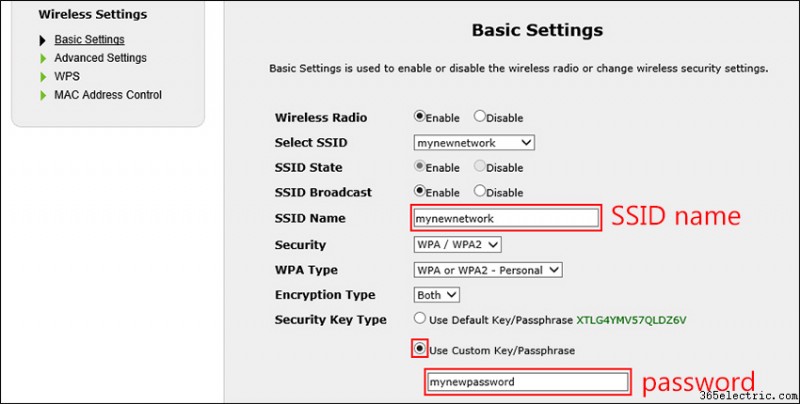
5. Győződjön meg róla, hogy a WiFi jel erős
Ha gyenge a WiFi-lefedettség, a vezeték nélküli IP-kamera nem tud stabil kapcsolatot létesíteni a WiFi-vel. Előfordulhat, hogy néhány percig csatlakozik, majd megszakad, és így tovább. Illetve bizonyos esetekben az IP-kamera olyan távol van a routertől, hogy még WiFi jelet sem érzékel.
Ellenőrizze a vezeték nélküli IP-kamera és az útválasztó közötti távolságot, és győződjön meg arról, hogy a távolságot le tudja fedni a WiFi jel.
A megfelelő információk megszerzéséhez ellenőriznie kell a gyártó specifikációit, és ne feledje, hogy a falak és egyéb akadályok gyengíthetik a WiFi erősségét.
Ezenkívül közvetlenül bejelentkezhet az IP-kamerába, és ellenőrizheti, hány sáv van a WiFi erőssége ikonján. Az alábbiakban egy példa látható.
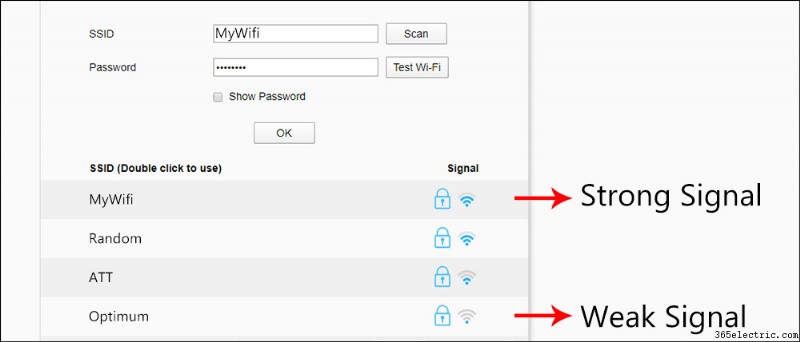 Ha a WiFi jel egy vagy két sáv, az azt jelenti, hogy a kamera túl messze van a hozzáférési ponttól. Ebben az esetben vigye közelebb a kamerát az útválasztóhoz, és ellenőrizze, hogy a vezeték nélküli kamera csatlakozik-e az internethez.
Ha a WiFi jel egy vagy két sáv, az azt jelenti, hogy a kamera túl messze van a hozzáférési ponttól. Ebben az esetben vigye közelebb a kamerát az útválasztóhoz, és ellenőrizze, hogy a vezeték nélküli kamera csatlakozik-e az internethez.
Ha igen, akkor probléma van a WiFi lefedettséggel. Ezenkívül vásárolhat egy WiFi-erősítőt vagy bővítőt hogy a router meghosszabbítsa a WiFi jelét (különösen, ha a kamerát a szabadban helyezi el).
6. Kerülje el az interferenciát az útválasztó frekvenciasávjának módosításával
Ha sok eszköz csatlakozik az útválasztóhoz, az egész hálózat lelassulhat és zsúfolttá válhat. Ebben az esetben a hálózaton lévő számos eszköz nehezen marad online, például előfordulhat, hogy a vezeték nélküli IP-kamera véletlenszerűen be- és kikapcsol.
Különösen a 2,4 GHz-es frekvenciasávra beállított routerek hajlamosabbak a torlódásra és az interferenciára.
A 2,4 GHz-es frekvenciát más útválasztók használják otthonában, és a házban lévő egyéb eszközök, például telefonok, táblagépek, laptopok vagy akár mikrohullámú sütők. Mindezek az eszközök jel interferenciát okozhatnak.
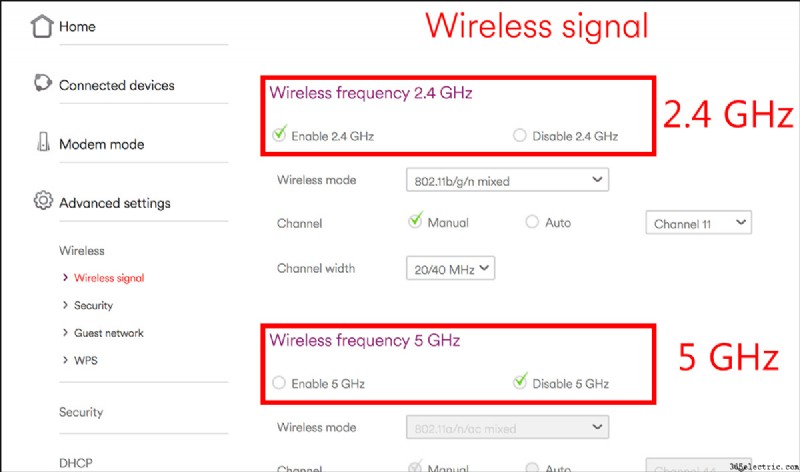 Itt hasznosak a kétsávos WiFi kamerák, amelyek vezeték nélküli kamerák, amelyeket 2,4 GHz-es és 5 GHz-es frekvenciasávokon való működésre terveztek.
Itt hasznosak a kétsávos WiFi kamerák, amelyek vezeték nélküli kamerák, amelyeket 2,4 GHz-es és 5 GHz-es frekvenciasávokon való működésre terveztek.
Tehát, ha vezeték nélküli kamerája nehezen tud online maradni a 2,4 GHz-es frekvenciasávon, egyszerűen nyissa meg az útválasztó beállításait, és módosítsa a frekvenciasávot 5 GHz-re, ami nagymértékben csökkenti a torlódások vagy interferencia esélyét. Legalább érdemes megpróbálni.
7. Ellenőrizze az útválasztó tűzfalát
This doesn’t happen often, but sometimes the wireless IP camera is not able to connect to the WiFi because the firewall on the router doesn’t allow the communication to go through.
In this case, you need to access the router’s settings, adjust the firewall settings (such as excluding the IP address of the camera) and try again to see if the camera connects.
8. Make sure the IP address on the camera is correct
In some cases, when you set up the wireless IP camera via a network cable and then disconnect the cable (in order to be wireless) the camera self assigns a different IP address that doesn’t match the one from your local network.
Let’s say, while the camera is wired you set the IP address to 192.168.1.100, and then once you unplug the cable the IP address changed to 192.168.0.100. In this scenario, you can’t see the camera. Double-check to make sure the camera is maintaining its IP address.
9. Update the firmware on the camera
Let’s be honest, many wireless IP cameras are shipped out with unstable firmware. You may have tried everything and still, the camera keeps going offline or not connecting at all. It’s always recommended to check the manufacturer’s (or seller’s) website if there’s a new firmware available.
You need to understand that each IP camera is like a tiny computer that runs on certain algorithms that sometimes contain many bugs.
So, keep your camera up to date. Not just your camera, but the router as well and the phone app you use to connect to the camera.
